LINE公式の機能はたくさんありますが、簡単で使いやすくより効果的なおすすめ機能をご紹介します♪
・応答メッセージ(キーワード応答)
・リッチメッセージ
応答メッセージ(キーワード応答)
応答メッセージ機能は、ユーザーから送られてきたメッセージに対して、予め設定しておいたメッセージを自動で送信する機能です。
キーワードを送ると自動で返信を送ることができる機能なので、手間を省くことができ忙しい方にこそぜひごりよう頂きたい機能です。
例えば、「プレゼント」と記入してメッセージを送ってもらった際に自動で無料プレゼントをお送りしておくように設定しておくと、お一人お一人にプレゼントをお渡しするために対応する必要がなくなります。
ここでは、LINE登録者の方からのメッセージに反応する自動応答のメッセージを「無料プレゼント」をお渡しする際を例にご説明させて頂きます。
この方法を応用すれば、様々な場面で自動応答機能を使えるようになりますよ!
キーワードに反応させる応答メッセージの設定方法
◆まずは、設定画面がこのような設定になっているかを書くにしてください。
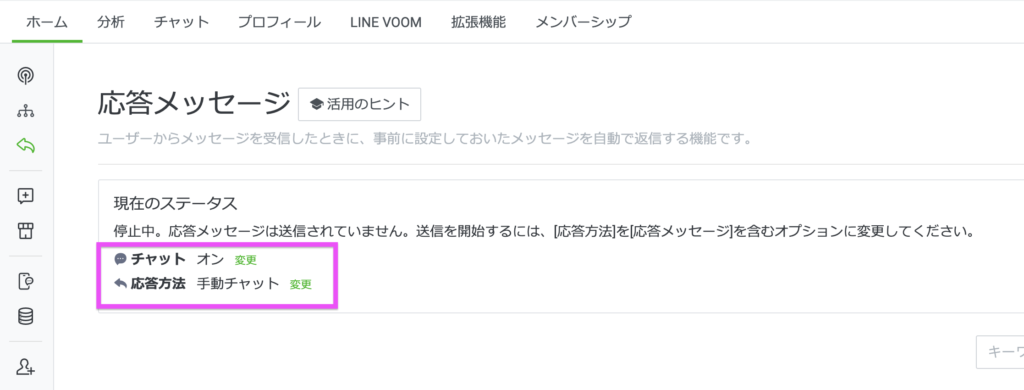
◆次に自動応答させるキーワードを設定していきましょう。
お客様により色々な方法で「プレゼント」と記入されることが予想されますので、思いつく限りのキーワードを追加していきます。
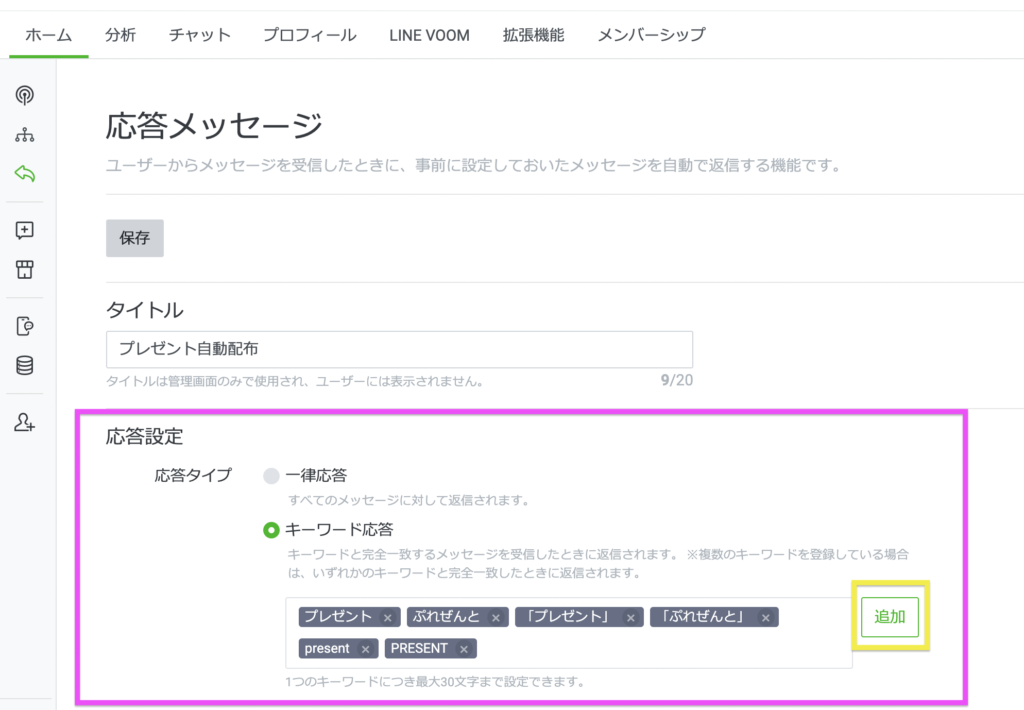
◆キーワードを受け取った際に、自動送信するメッセージを記入し、利用開始ボタンをクリックしてください。
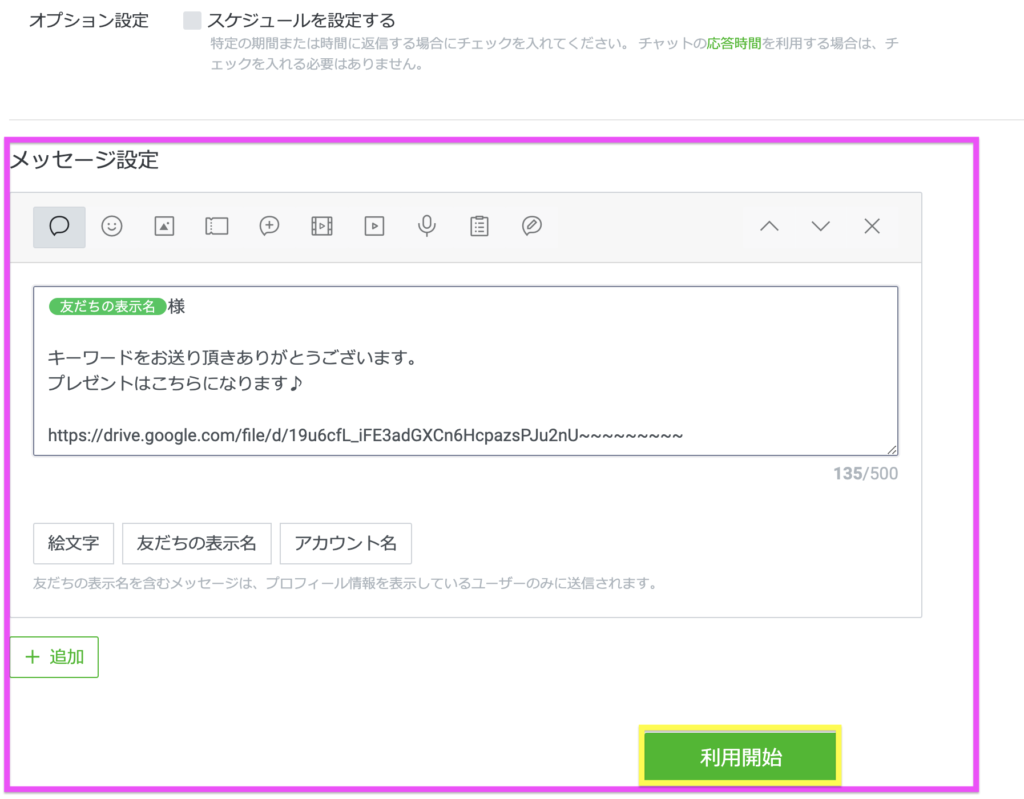
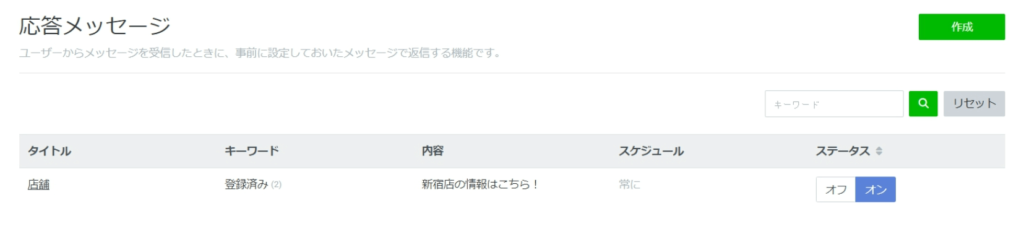
リッチメッセージ
正方形画像バナー(1040px × 1040px)またはお好みのオリジナル画像を送信することができる機能です。
リッチメッセージは、テキストメッセージと画像を組み合わせて、1つのメッセージとして配信できる機能です。画像を文章のメッセージに加えることで、視覚的に訴えることが出来、クリック率を高める効果を狙えます。
簡単にご説明すると、
◯LINEのメッセージ配信に画像を送れる
○画像から誘導したいページへワンクリックで誘導できる
機能です。


画像の形式は以下のように定められています。
・正方形:1040px × 1040px
(こちらがスマホの画面にしっかり収まるのでおすすめ)
・ファイル形式:JPG、JPEG、PNGの3種類
- テキストだけのメッセージよりも、画像を利用することでアピールがしやすくなります。
- そのため、クリック誘導率を高めることができます。
リッチメッセージの作成方法
◆メニューの「メッセージアイテム」>「リッチメッセージ」を選択し、右上の「作成を」クリックします。 タイトルを作成し(ご自身の覚書のためのタイトルで、送信先には表示されません。)、 「テンプレートを選択」をクリック→画像をアップロード
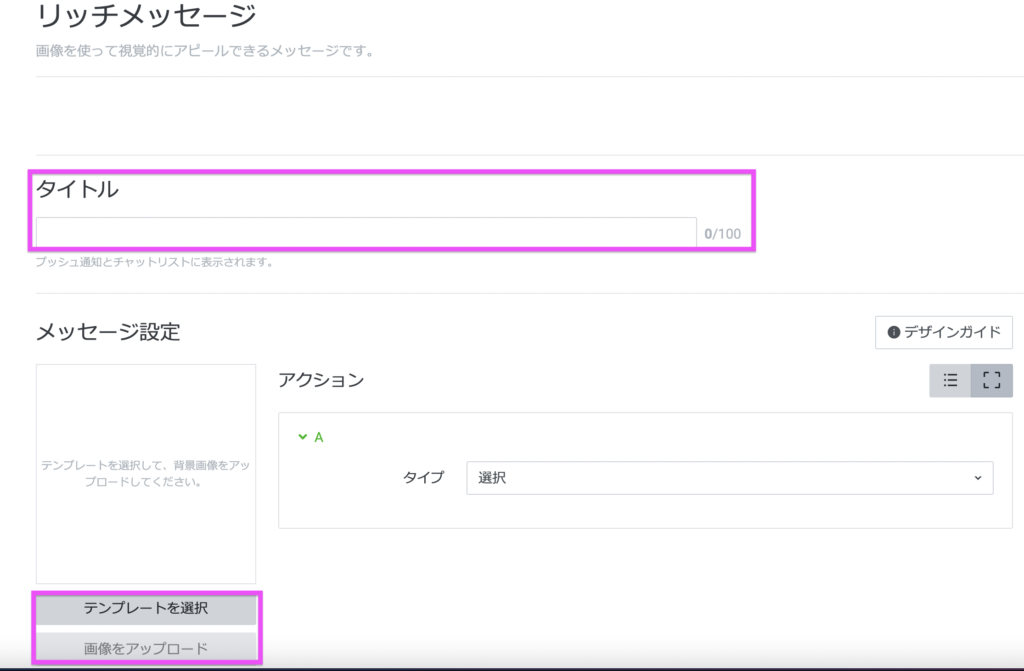
◆アクションは、画像をタップしてもらった後に何を表示させたいかで選びます。
◯URL貼って(お申し込みページ/告知ページ)などにつなぐ場合は・・・『リンク』
この使い方を知っておくとLINEのメッセージ配信で、
画像から訪問して欲しいページへ誘導しやすくなります。

◆次に配信するメッセージを作成していきます。
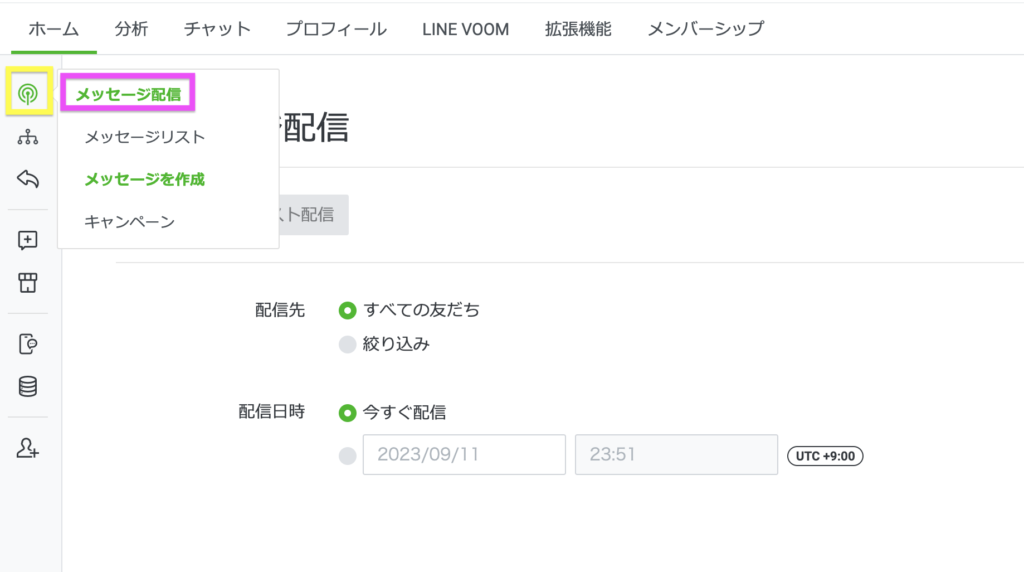
◆こちらのアイコンを選んで、送りたいリッチメッセージを選択し、『配信』ボタンを押せばメッセージの送信ができます。
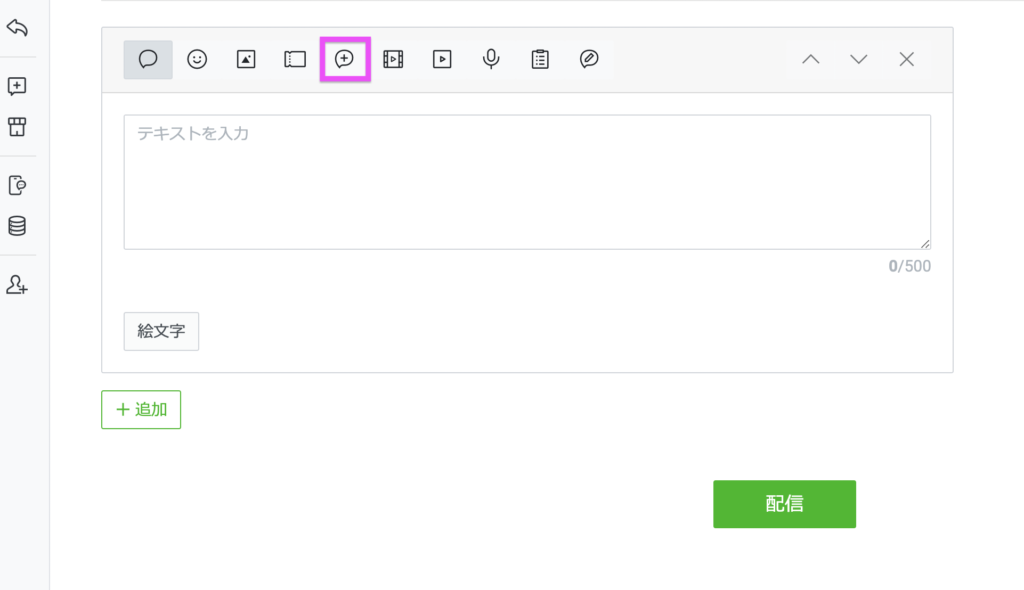
まとめ
LINE公式には便利な機能が色々ありますが、こちらでお伝えしました二つの機能は、特におすすめの便利な機能です。
キーワード応答機能は時短作業に有効に活用でき、リッチメッセージで画像を配信できる機能で、より多くの方へ大切なメッセージを伝えたり、訴求率のアップを狙うことができます!
ぜひLINE公式の便利な機能を有効活用してみてくださいね!
